win10系统创建一个透明文件夹的方法
现在大家习惯把文件夹直接放置在win10正式版电脑上,有时候为了保护文件夹隐私,会设置密码,如果长时间没打开就容易忘记密码,破解起来也麻烦。其实我们可以创建一个透明文件夹,一来是有趣,二是能够保护隐私。那么win10如何创建一个透明文件夹?方法很简单,跟随小编步骤来操作设置一下。
具体方法如下:
1、右键点击文件夹,打开其属性。
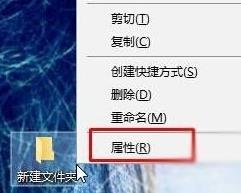
2、在属性界面中点击“自定义”--“更改图标”。
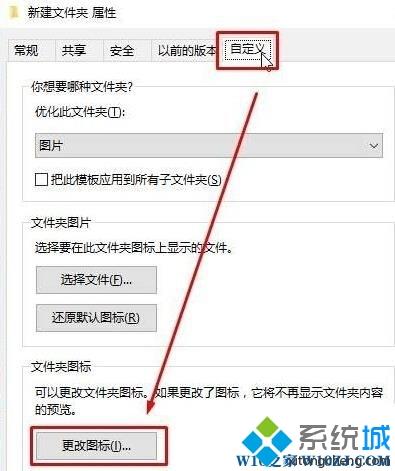
3、在图标界面选择中间空白的图标,点击确定。

4、这时文件夹的图标就透明了,如果你想让文字也消失,就点击“重命名”。
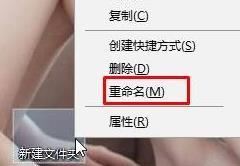
5、在重命名时右键文件夹名,选择插入右侧的任意选项。
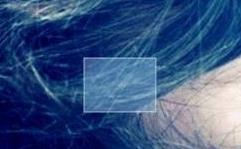
6、然后回车,这样文件夹的名称也透明了,win10系统透明文件夹设置完成,除非你将鼠标放到文件夹上,否则别人无法看出这里有文件夹。
在win10系统桌面上建立透明文件夹的方法并不复杂,文件夹变成透明其他人就看不到了,这样能够很好的保护个人隐私。
我告诉你msdn版权声明:以上内容作者已申请原创保护,未经允许不得转载,侵权必究!授权事宜、对本内容有异议或投诉,敬请联系网站管理员,我们将尽快回复您,谢谢合作!










